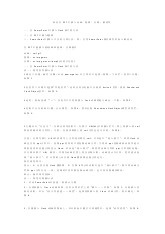-
PPT频道 商务科技PPT模板 简洁抽象PPT模板 艺术创意PPT模板 可爱清新PPT模板 节日庆典PPT模板 卡通动漫PPT模板 自然景观PPT模板
动物植物PPT模板 古典PPT模板 国外设计PPT模板 动态背景ppt模板 图表PPT模板 其它PPT模板 PPT制作技巧 行业ppt模板 学校教育ppt模板
-
如何在PPT中插入动画、视频等
-
- 大小:200 KB
- 语言:简体中文
- 类型:音频视频技巧
- 下载次数:9186次
- 更新时间:10-15 22:56:20
- 名称: 如何在PPT中插入动画、视频等
- 应用平台:|WinXP|Win7|WinAll|
- 资料介绍
-
一、在PowerPoint中插入flash影片的方法 二、在PPT中插入视频
三、PowerPoint中插入声音的几种方法。四、在用PowerPoint制作课件时加入解说词
在PPT中能插入的动画和视频、音频格式 动画:swf gif
视频:avi mpgwmv
音频:avi mpg wav midmp3(有的不支持) 一、在PowerPoint中插入flash影片的方法 法一:利用控件插入法 1.调出工具箱。操作步骤:启动powerpoint,从主菜单中选择—视图—工具栏—控件工具箱。如图1
2.在控件工具箱中选择“其他控件”,这时会列出电脑中安装的Active X控件,找到Shockwave Flash Object控件。如图2。
3.这时,鼠标变成“+”,在幻灯片中需要插入flash动画的地方画出一个框。如图3。
4.在框中点击鼠标右键,点击属性,如图4,然后出现Shockwave FlashObject属性设置栏,如图5。
5.左键双击“自定义”,在弹出的对话框中,在影片URL(M)后的输入栏中,填上要插入的swf档案的路径和文件名,当然,直接读取网上的swf文件也是可以的。如图6。
注意:在填写影片URL时需填写上文件的后缀名.swf。另外选中“嵌入影片”,即将flash动画包含到ppt文件中,复制ppt的同时不需复制动画文件,当将该ppt复制或移动到其他计算机使用时仍能正常显示flash。若未选“嵌入影片”,则需将动画文件和ppt文件同时复制,并且修改影片URL路径,否则在动画位置上将会出现白框,动画显示不正常。笔者建议选择“嵌入影片”。若计算机上未安装flash播放器也能正常运行。 保存浏览即可。
优点:1)无需安装flash播放器;2)在图6所示对话框中选中“嵌入影片”,则可将动画文件和ppt文件合为一体,复制时不需单独复制动画文件,也不需再做路径修改。 缺点:操作相对复杂。 本站免费提供《如何在PPT中插入动画、视频等》下载,我们己经对《如何在PPT中插入动画、视频等》进行全面的整理检查,以保证您安全的下载《如何在PPT中插入动画、视频等》,如果下载的压缩文件需要密码那就是本站的网址 http://www.xiaozhibei.com,如何在PPT中插入动画、视频等的文件大小为200 KB,本站还有大量关于音频视频技巧,音频视频技巧方面的资源提供下载哦,可以多找找。为下次能方便快速的找到本站,记得收藏我们的网址(http://www.xiaozhibei.com)哦!标签: 音频视频技巧
-
下载地址
-
如何在PPT中插入动画、视频等
进入下载地址列表上一篇:PPT2010插入技巧
-
-
相关下载